Apakah mungkin untuk melihat kecepatan cp dan persen disalin?
Ya, dimungkinkan untuk menampilkan progres perintah cppada terminal.
Metode # 1: (gunakan progress)
Buka terminal baru dan ketik progressitu akan menampilkan progres cpperintah dan perintah lain seperti:
cp, mv, dd, tar, cat, rsync, grep, fgrep, egrep, cut, sort, md5sum, sha1sum, sha224sum, sha256sum, sha384sum, sha512sum, adb, gzip, gunzip, bzip2, bunzip2, xz, unxz, lzma, unlzma, 7z, zcat, bzcat, lzcat, split, gpg
Jika Anda tidak menginstal progress, Anda dapat menginstalnya dari repositori, misalnya dalam CentOSdengan perintah ini: yum -y install progress.
Kemudian setelah Anda menjalankan cpperintah di latar belakang, atau setelah menjalankan secara cpnormal, buka terminal lain, jadi coba saja perintah ini:
# progress -m
Lihat output:
[30904] cp /home/user/file.mp4
2.3% (200.9 MiB / 8.4 GiB) 3.6 MiB/s remaining 0:38:58
Metode # 2: (gunakan tambalan cp)
Atau unduh GNU coreutilsdan tempel.
cd /tmp
wget http://ftp.gnu.org/gnu/coreutils/coreutils-8.21.tar.xz
tar -xvJf coreutils-8.21.tar.xz
cd coreutils-8.21
wget https://raw.githubusercontent.com/atdt/advcpmv/master/advcpmv-0.5-8.21.patch
patch -p1 -i advcpmv-0.5-8.21.patch
Lari:
export FORCE_UNSAFE_CONFIGURE=1
./configure
make
Salin kedua file tersebut cpdan mvletakkan di bawah coreutils-8.21/src/ke /usr/local/bin:
cp src/cp /usr/local/bin/cp
cp src/mv /usr/local/bin/mv
Atau salin menggunakan pengelola file Anda sebagai root
Tambahkan baris berikut ke ~/.bashrc:
alias cp='cp -gR'
alias mv='mv -g'
Logout dan Login
Bilah progres dapat ditampilkan tanpa –gatau –progress-barseperti yang direkomendasikan oleh Penulis
Lihat output:
0 files copied so far... 194.4 MiB / 8.4 GiB
[||--------------------------------------------------------------------------------] 2.3 %
Copying at 3.3 MiB/s (about 0h 5m 47s remaining)
/home/user/file.mp4 194.4 MiB / 446.1 MiB
[||||||||||||||||||||||||||||||||||||----------------------------------------------] 43.6 %
Sumber: linuxhelp
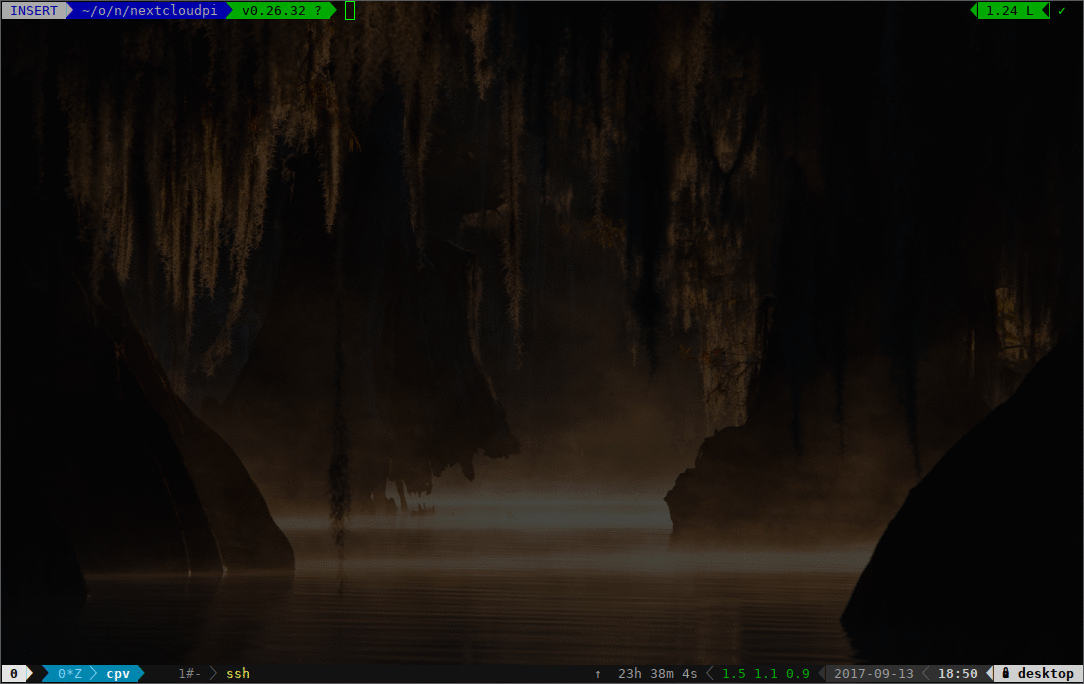
rsyncbukancp. Ini memiliki--progressopsi.